
דיסק ברייקדאַון אין עטלעכע סעקשאַנז - אַ זייער אָפט פּראָצעדור צווישן ניצערס. ניצן אַזאַ אַ הדד איז פיל מער באַקוועם ווייַל דאָס אַלאַוז איר צו באַזונדער סיסטעם טעקעס פון מנהג און מיט די קאַנוויניאַנס פון זיי צו קאָנטראָלירן.
צעברעכן די שווער דיסק צו די פּאַרטישאַנז אין Windows 10 טייל קען נישט בלויז ווען ינסטאָלינג די סיסטעם, אָבער אויך נאָך דעם, און פֿאַר דעם עס איז ניט נייטיק צו נוצן דריט-פּאַרטיי מגילה, זינט די פֿונקציע איז אין Windows זיך.
שווער דיסק צעשיידונג מעטהאָדס
אין דעם אַרטיקל מיר וועלן אַנאַלייז ווי צו צעטיילן די הדד צו לאַדזשיקאַל פּאַרטישאַנז. דעם קענען ווערן געטאן אין די שוין אינסטאַלירן אָפּערייטינג סיסטעם און ווען ריינסטאַל די אַס. לויט דיין דיסקרעשאַן, דער באַניצער קענען נוצן אַ שטעקן נוצן אָדער דריט-פּאַרטיי פּראָגראַם.מעטאָד 1: ניצן מגילה
איינער פון די אָפּציעס פֿאַר סעפּערייטינג די פאָר צו סעקשאַנז - די נוצן פון דריט פּאַרטיי מגילה. פילע פון זיי קענען אויך זיין געניצט אין די פליסנדיק פֿענצטער, און ווי אַ שטיוול פלאַש פאָר ווען דער דיסק איז נישט באקומען ווען איר אַרבעט.
מיניטימאָאָל צעטיילונג מאַזעק.
א פאָלקס פריי לייזונג אַפּערייטינג מיט פאַרשידענע טייפּס פון דרייווז איז מינימיטאָלינג צעטיילונג. די הויפּט פּלוס פון דעם פּראָגראַם איז די פיייקייט צו אָפּלאָדירן פון אַ באַאַמטער פּלאַץ בילד מיט אַ ISO טעקע צו שאַפֿן אַ שטיוול פלאַש דרייוו. די צעשיידונג פון דעם דיסק דאָ קענען זיין געפירט אין צוויי וועגן אין צוויי וועגן, און מיר וועלן קוקן אין די יזיאַסט און פאַסטאַסט.
- דריקט אויף די אָפּטיילונג איר ווילן צו שפּאַלטן, רעכט גיט און סעלעקטירן דעם שפּאַלטן פונקציע.

יוזשאַוואַלי עס איז די גרעסטן אָפּטיילונג אַלאַטיד פֿאַר באַניצער טעקעס. די רוען סעקשאַנז זענען סיסטעמיק, און עס איז אוממעגלעך צו פאַרבינדן זיי.
- אין די סעטאַפּ פֿענצטער, סטרויערן די דימענשאַנז פון יעדער דיסק. דו זאלסט נישט געבן די נייַ אָפּטיילונג אַלע פריי פּלאַץ - אין דער צוקונפֿט איר קען האָבן פּראָבלעמס מיט די סיסטעם באַנד רעכט צו פעלן פון פּלאַץ פֿאַר דערהייַנטיקונגען און אנדערע ענדערונגען. מיר רעקאָמענדירן צו לאָזן A12 פון 10-15 גיגאבייט פון פריי פּלאַץ.
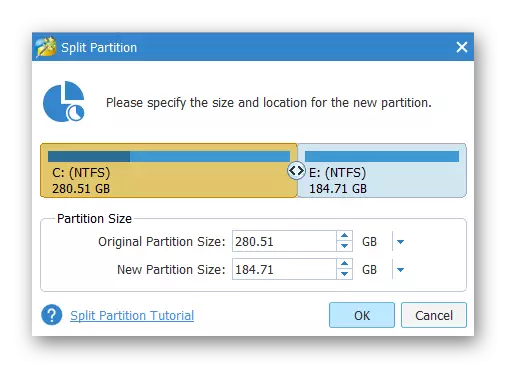
דימענשאַנז זענען אַדזשאַסטאַבאַל ביידע ינטעראַקטיוועלי דורך דראַגינג די רעגולאַטאָר און מאַניואַלי - אַרייַנשרייַב נומערן.
- דריקט דעם "צולייגן" קנעפּל אין די הויפּט פּראָגראַם פֿענצטער צו אָנהייבן דעם פּראָצעדור. אויב די אָפּעראַציע אַקערז מיט אַ סיסטעם דיסק, איר דאַרפֿן צו ריסטאַרט די פּיסי.
די בריוו פון די נייַ באַנד קענען זיין דערנאָך טשיינדזשד מאַניואַלי דורך "דיסק מאַנאַגעמענט".
אַקראָניס דיסק דירעקטאָר.
אין קאַנטראַסט צו די פריערדיקע פּראָגראַם, אַקראָניס דיסק דירעקטאָר איז אַ באַצאָלט אָפּציע אַז אויך האט אַ גרויס נומער פון פאַנגקשאַנז און קענען צעברעכן דעם דיסק צו די סעקשאַנז. די צובינד איז נישט זייער אַנדערש פון מיניטלאָוד צעטיילונג וויזערד, אָבער עס איז אין רוסיש. אַקראָניס דיסק דירעקטאָר קענען אויך זיין געניצט ווי באָאָטאַבלע ווייכווארג אויב די אַפּעריישאַנז אין די פליסנדיק פֿענצטער זענען נישט באקומען.
- אין די דנאָ פון דעם עקראַן, געפֿינען די אָפּטיילונג איר ווילן צו צעברעכן, דריקט אויף עס און אויף די לינקס זייַט פון די פֿענצטער, סעלעקטירן "דין".
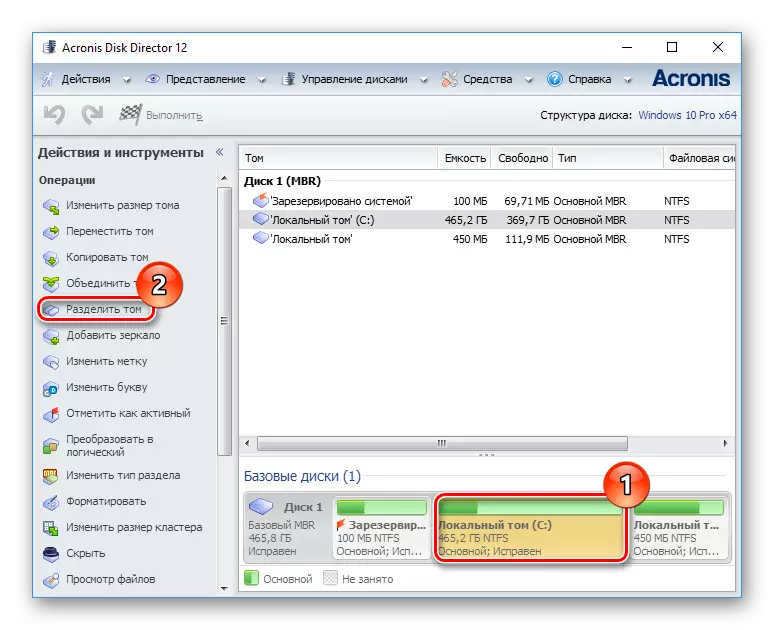
די פּראָגראַם איז שוין געחתמעט וואָס סעקשאַנז זענען סיסטעמיק, און זיי קענען ניט זיין צעבראכן.
- מאַך די סעפּאַראַטאָר צו סעלעקטירן דעם גרייס פון דעם נייַ באַנד אָדער אַרייַן די נומערן מאַניואַלי. דו זאלסט נישט פאַרגעסן צו לאָזן דעם קראַנט באַנד פון בייַ מינדסטער 10 גיגאבייט פֿאַר סיסטעמיק דאַרף.
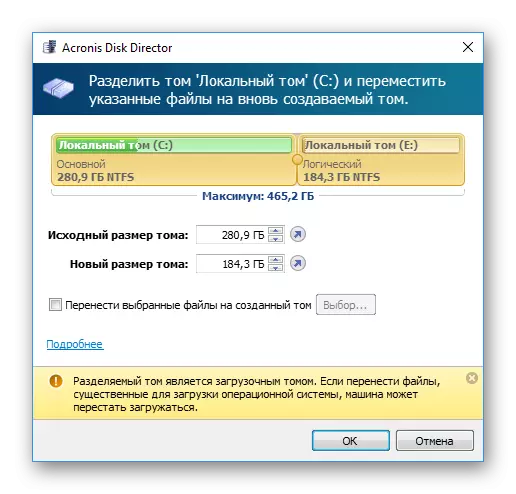
- איר קענען אויך שטעלן אַ טיקען ווייַטער צו "אַריבערפירן אויסגעקליבן טעקעס צו די באשאפן באַנד" און גיט אויף די סעלעקטירן קנעפּל צו סעלעקטירן טעקעס.
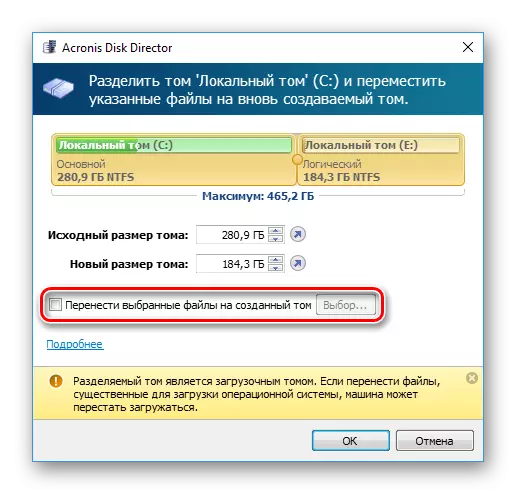
צוקוקנ זיך צו אַ וויכטיק אָנזאָג אין די דנאָ פון די פֿענצטער אויב איר וועט טיילן די שטיוול באַנד.
- אין די הויפּט פּראָגראַם פֿענצטער, גיט די "צולייגן ווארטן אָפּעראַטיאָנס (1)" קנעפּל.
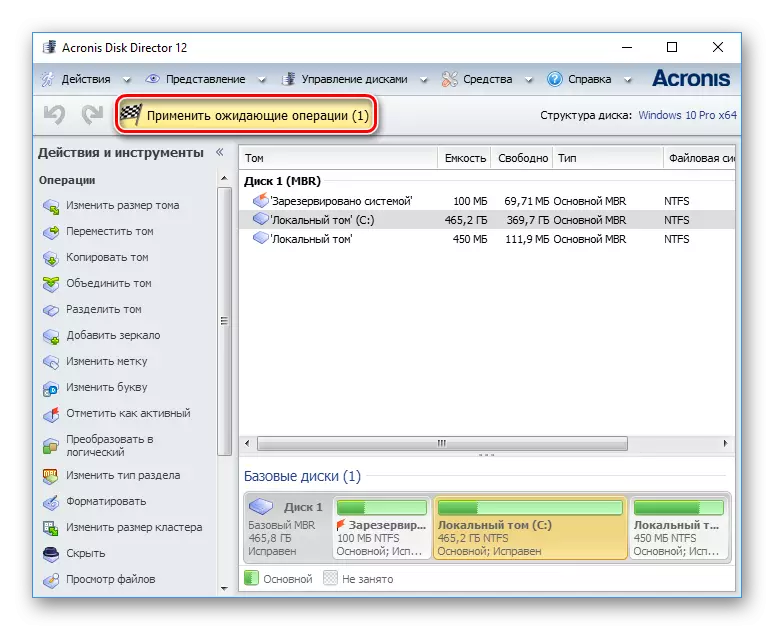
אין די באַשטעטיקונג פֿענצטער, דריקט אויף "גוט" און רעבאָאָט די פּיסי בעשאַס וואָס די הדד איז אפגעשיידט.
יזוס צעטיילונג האר.
יזוס צעטיילונג האר איז אַ פּראָגראַם מיט אַ פּראָצעס צייט, ווי אַקראָניס דיסק דירעקטאָר. אין זייַן פאַנגקשאַנאַליטי, פאַרשידן פֿעיִקייטן, אַרייַנגערעכנט דיסק ברייקדאַון. אין אַלגעמיין, עס איז ענלעך צו די צוויי אַנאַלאָג אויבן, און די חילוק איז דער הויפּט רידוסט צו אויסזען. עס איז קיין רוסיש שפּראַך, אָבער פֿון דער באַאַמטער פּלאַץ איר קענען אראפקאפיע אַ שפּראַך פּאַק.
- דריקט אויף די דנאָ פון די פֿענצטער, גיט די דיסק מיט וואָס איר אַרבעט צו אַרבעטן און אויף די לינקס זייַט, סעלעקטירן דעם רעסיזע / מאַך צעטיילונג שטריך.
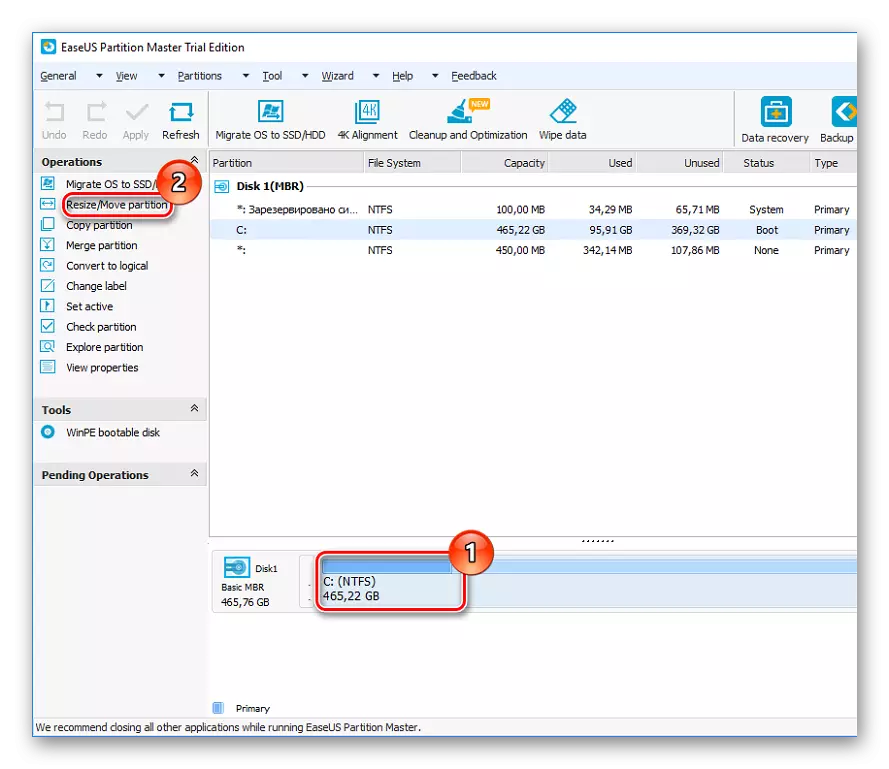
- די פּראָגראַם זיך וועט קלייַבן די אָפּטיילונג פֿאַר צעשיידונג. סעלעקטירן דעם סומע וואָס איר דאַרפֿן צו נוצן אַ סעפּאַראַטאָר אָדער מאַנואַל אַרייַנשרייַב, אויסקלייַבן די סומע. לאָזן פון 10 גיגאבייט פֿאַר פֿענצטער צו ויסמיידן ווייַטער סיסטעם ערראָרס אין דער צוקונפֿט.
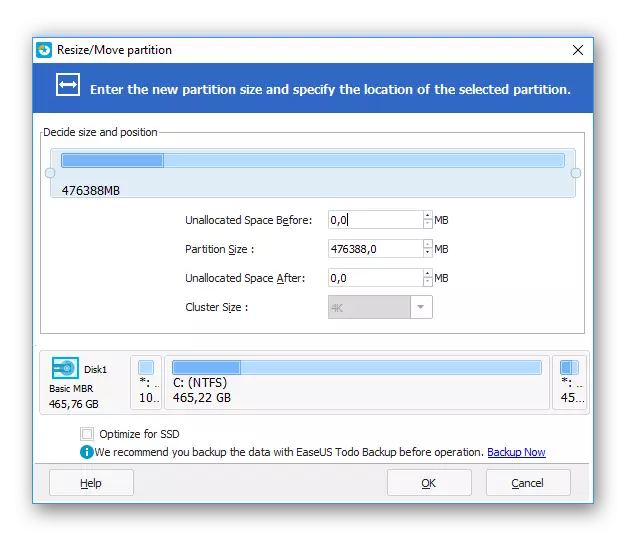
- די אויסגעקליבן גרייס פֿאַר די צעשיידונג שפּעטער שפּעטער "" אַנאַלאַקייטיד "- אַן אַנאַלאַקייטיד געגנט. קליקט "גוט" אין די פֿענצטער.
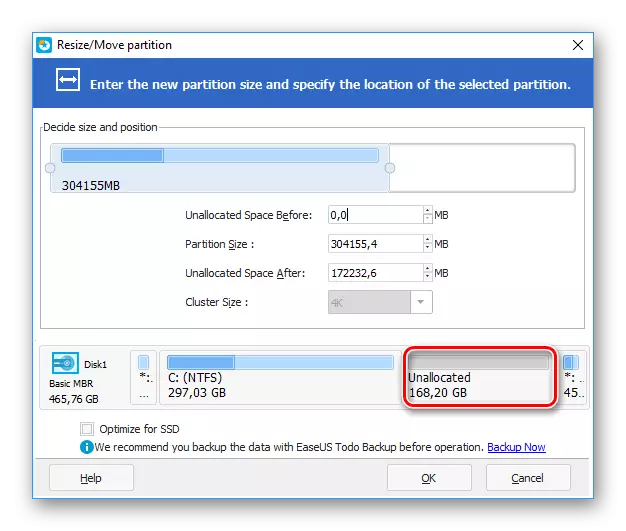
- די "צולייגן" קנעפּל וועט זיין אַקטיוו, דריקט אויף עס און סעלעקטירן "יאָ" אין די באַשטעטיקונג פֿענצטער. בעשאַס די ריסטאַרט פון די קאָמפּיוטער, די פאָר וועט זיין צעבראכן אַראָפּ.
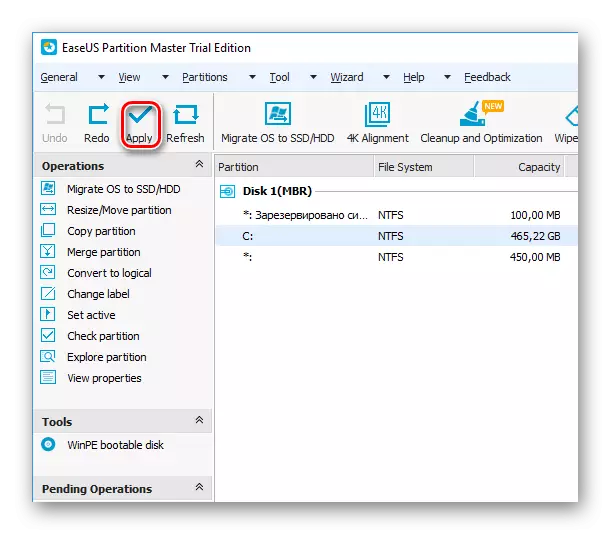
מעטאָד 2: געבויט-אין Windows געצייַג
צו דורכפירן דעם אַרבעט, איר מוזן נוצן די געבויט-אין דיסק פאַרוואַלטונג נוצן.
- דריקט אויף די אָנהייב קנעפּל רעכט-גיט און סעלעקטירן "דיסק קאָנטראָל". אָדער דריקן אויף די Win + R Blocke, אַרייַן די DiskMGMT.ms אין די ליידיק פעלד און גיט OK.
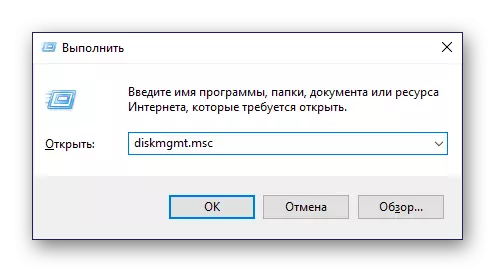
- די הויפּט שווער פאָר איז יוזשאַוואַלי גערופן דיסק 0 און צעטיילט אין עטלעכע סעקשאַנז. אויב 2 אָדער מער דיסקס זענען פארבונדן, דער נאָמען קענען זיין דיסק 1 אָדער אנדערן.
די נומער פון סעקשאַנז זיך קענען זיין אַנדערש, און יוזשאַוואַלי 3: צוויי סיסטעם און איין באַניצער.
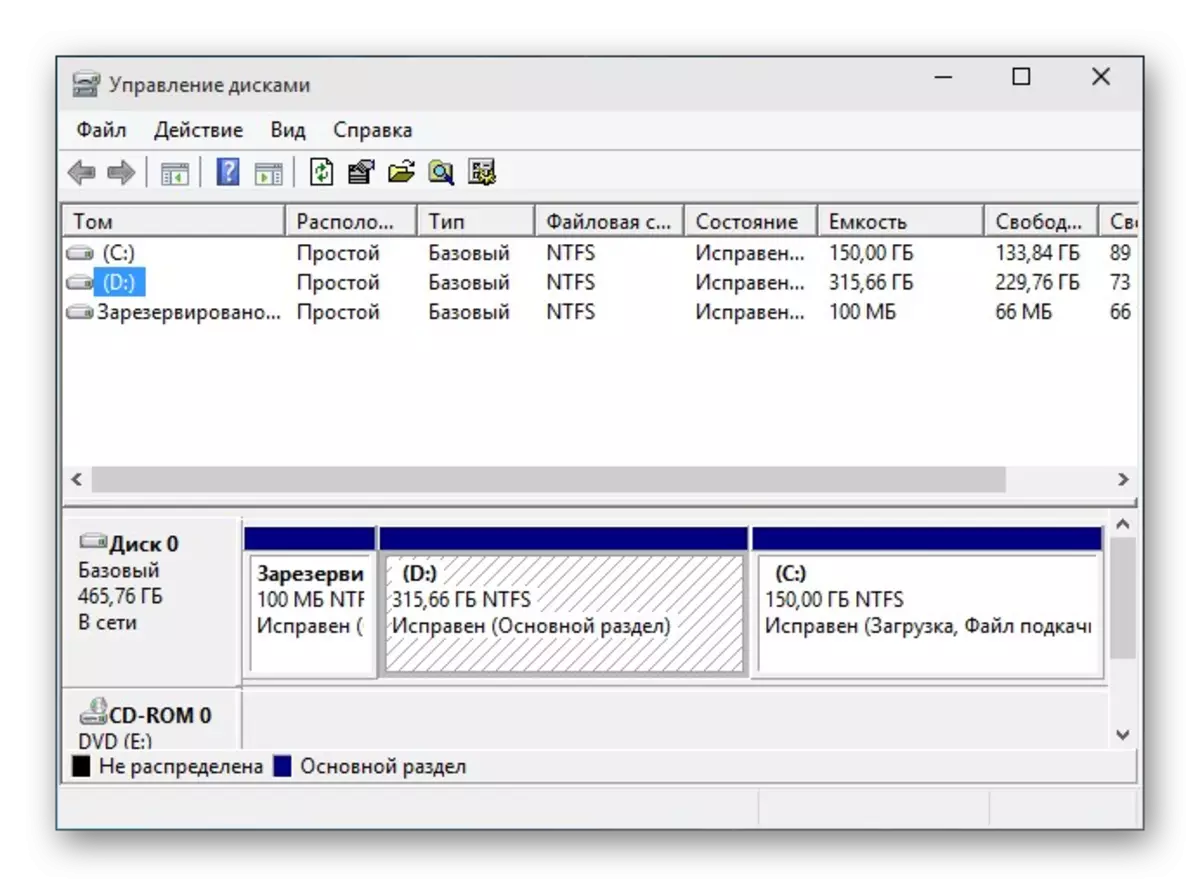
- דריקט אויף די דיסק רעכט-גיט און סעלעקטירן "קאָמפּרעס טאָם".
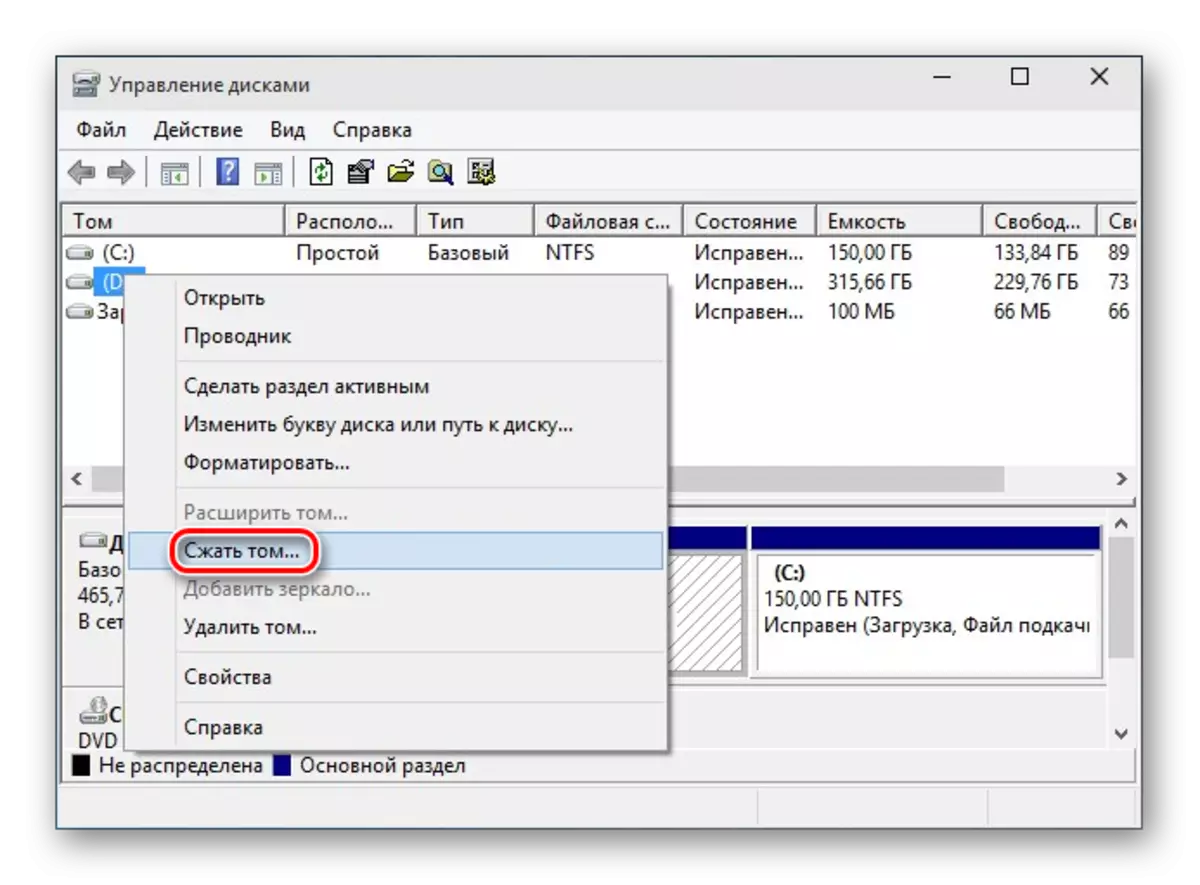
- אין די פֿענצטער וואָס אָפּענס, עס וועט זיין פארגעלייגט צו קאָמפּרעס די באַנד פֿאַר אַלע פאַראַנען אָרט, דאָס איז, צו שאַפֿן אַ אָפּטיילונג מיט די נומער פון גיגאבייט וואָס איז איצט דערווייַל. מיר שטארק טאָן נישט רעקאָמענדירן דעם צו טאָן: אין דער צוקונפֿט, פֿאַר נייַ ווינדאָוז טעקעס, עס קען נישט האָבן גענוג פּלאַץ - למשל, ווען אַפּדייטינג באַקאַפּ קאפיעס (אָפּזוך פּאָינץ) אָדער ינסטאַלירן מגילה אָן די פיייקייט צו טוישן זייער אָרט.
זיין זיכער צו לאָזן פֿאַר C: נאָך פריי פּלאַץ, לפּחות 10-15 גיגאבייט. אַרייַן די נומער, איר דאַרפֿן אַ נייַ באַנד, ווייניקער אַ פּלאַץ פֿאַר C :. די פּלאַץ "גרייס" פעלד פון די קאַמפּרעסט.
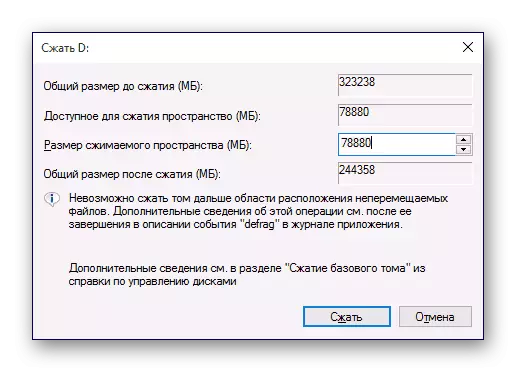
- א אַנאַלאַקייטיד געגנט וועט דערשייַנען און די גרייס C: וועט זיין רידוסט אין די סומע וואָס איז געווען אַלאַקייטיד אין טויווע פון די נייַע אָפּטיילונג.

אין דער געגנט "ניט פונאנדערגעטיילט", רעכט גיט און סעלעקטירן "שאַפֿן אַ פּשוט טאָם".
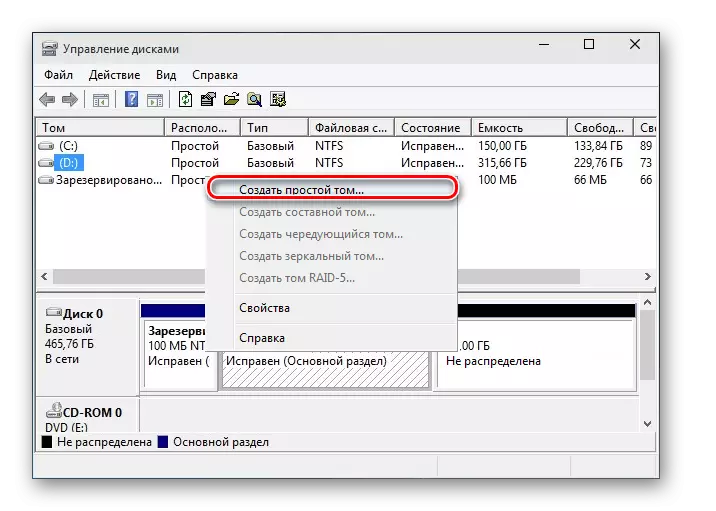
- די "וויזערד פון קריייטינג פּשוט וואַליומז" וועט עפענען, אין וואָס איר וועט דאַרפֿן צו ספּעציפיצירן די גרייס פון דעם נייַ באַנד. אויב איר ווילט צו שאַפֿן בלויז איין לאַדזשיקאַל דיסק פון דעם פּלאַץ, און לאָזן די פול גרייס. איר קענען אויך צעברעכן אַ ליידיק אָרט אויף עטלעכע וואַליומז - אין דעם פאַל, ספּעציפיצירן די געבעטן באַנד גרייס איר שאַפֿן. די רעשט פון די געגנט וועט זיין ווידער בלייבן ווי "ניט פונאנדערגעטיילט", און איר וועט דאַרפֿן צו דורכפירן סטעפּס 5-8 ווידער.
- נאָך דעם איר קענען באַשטימען אַ בריוו צו די בריוו.
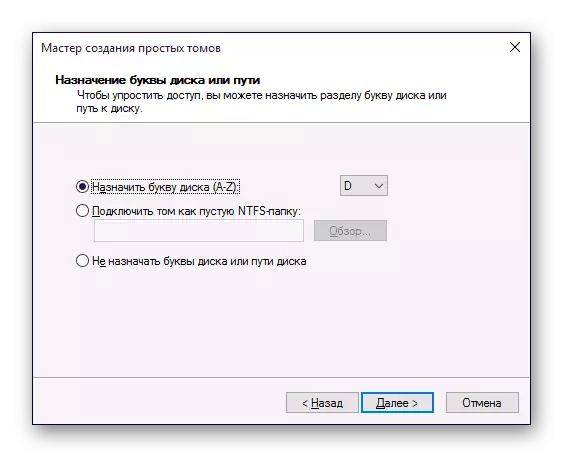
- דערנאָך, עס וועט זיין נייטיק צו פֿאָרמאַט די באשאפן אָפּטיילונג מיט אַ ליידיק אָרט, קיין דיין טעקעס וועט ווערן אַוועקגענומען.
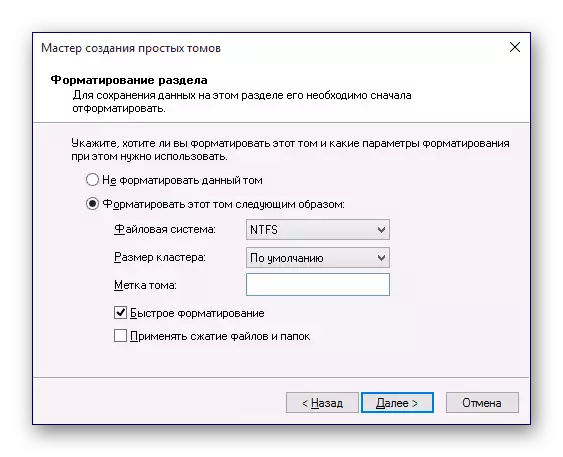
- פאָרמאַטטינג פּאַראַמעטערס מוזן זיין ווי גייט:
- טעקע סיסטעם: NTFS;
- קנויל גרייס: דורך פעליקייַט;
- טאָם קוויטל: אַרייַן די נאָמען איר ווילן צו געבן אַ דיסק;
- שנעל פאָרמאַטטינג.
נאָך דעם, פאַרענדיקן די אַרבעט מיט די בעל דורך קליקינג OK> "גרייט." באשאפן פּונקט וואָס וועט דערשייַנען אין דער רשימה פון אנדערע וואַליומז און אין די אָנפירער, אין די "קאָמפּיוטער" אָפּטיילונג.
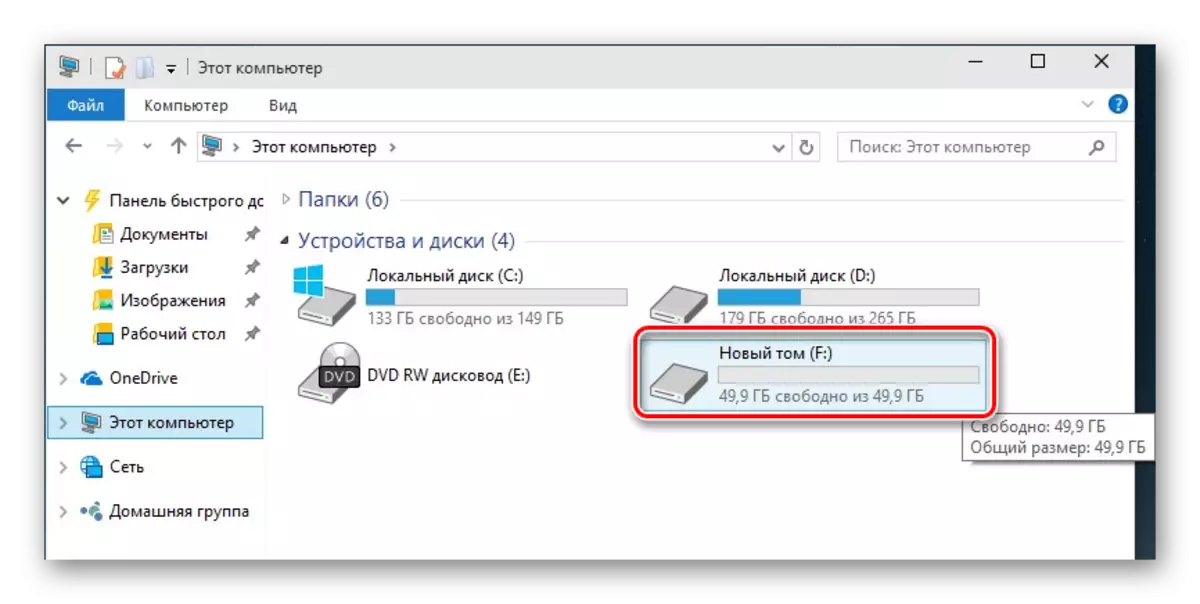
מעטאָד 3: דיסק ברייקדאַון ווען ינסטאָלינג Windows
עס איז שטענדיק מעגלעך צו צעטיילן די הדד ווען ינסטאָלינג די סיסטעם. דעם קענען ווערן געטאן מיט די מכשירים פון די Windows ינסטאָלער זיך.
- לויפן די ינסטאַלירונג פון פֿענצטער פון אַ בליץ פאָר און באַקומען צו דעם "סעלעקטירן ינסטאַלירונג טיפּ" שריט. דריקט אויף "סעלעקטיוו: ינסטאַלירן בלויז Windows".
- הויכפּונקט די אָפּטיילונג און גיט די "דיסק סעטטינגס" קנעפּל.
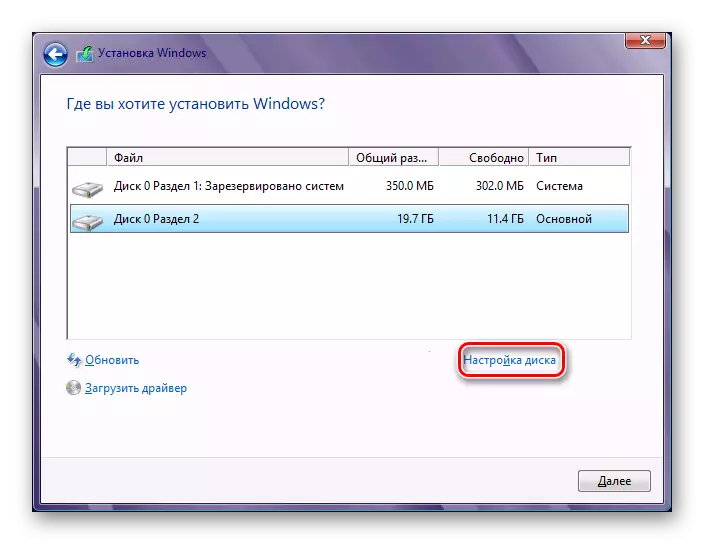
- אין דעם ווייַטער פֿענצטער, סעלעקטירן דעם אָפּטיילונג צו ווערן אַוועקגענומען אויב איר דאַרפֿן צו רידיסטריביוט פּלאַץ. ווייַט סעקשאַנז זענען קאָנווערטעד צו "אַנאַקיאַפּייד דיסק פּלאַץ". אויב די פאָר איז נישט צעטיילט, און האָפּקען דעם שריט.
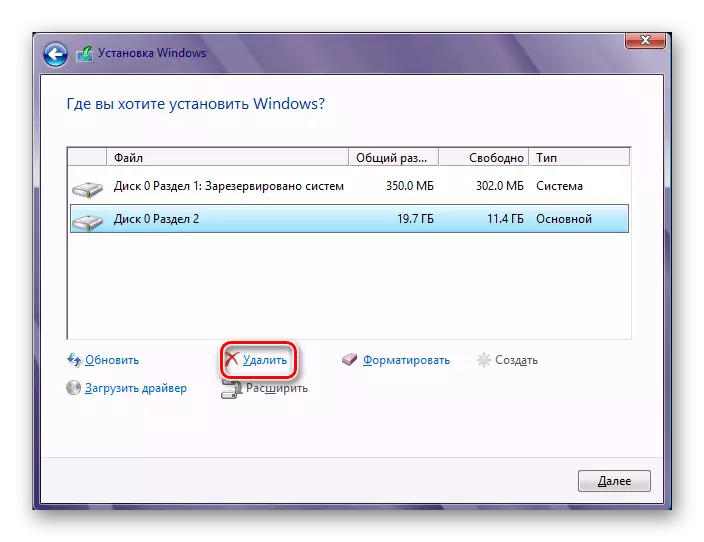
- סעלעקטירן אַ אַנאַקיאַפּייד פּלאַץ און גיט די "שאַפֿן" קנעפּל. ספּעציפיצירן די גרייס פֿאַר דער צוקונפֿט C :. איר טאָן ניט דאַרפֿן צו ספּעציפיצירן די גאנצע פאַראַנען גרייס - רעכענען די צעשיידונג אַזוי אַז עס איז מיט אַ לאַגער (דערהייַנטיקן און אנדערע ענדערונגען אין די טעקע סיסטעם) פֿאַר די סיסטעם צעטיילונג.
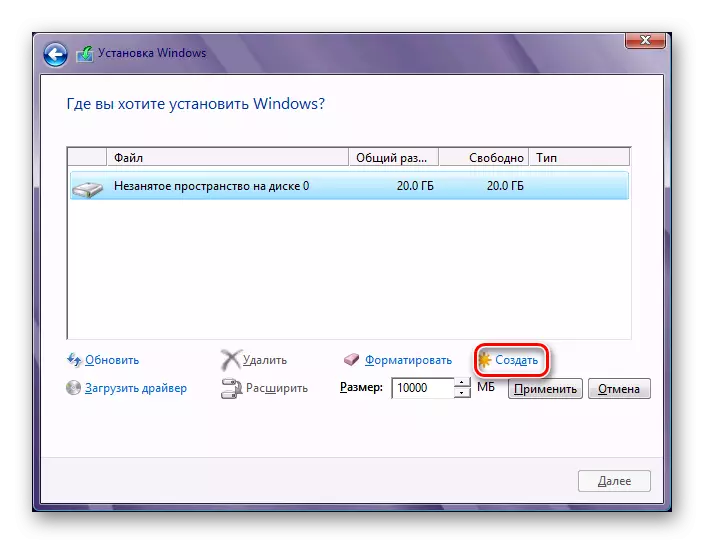
- נאָך קריייטינג די רגע אָפּטיילונג, עס איז בעסטער צו פֿאָרמאַט עס מיד. אַנדערש, עס קען נישט דערשייַנען אין Windows Explorer, און עס וועט נאָך האָבן צו פֿאָרמאַט דורך די סיסטעם נוצן "דיסקס".
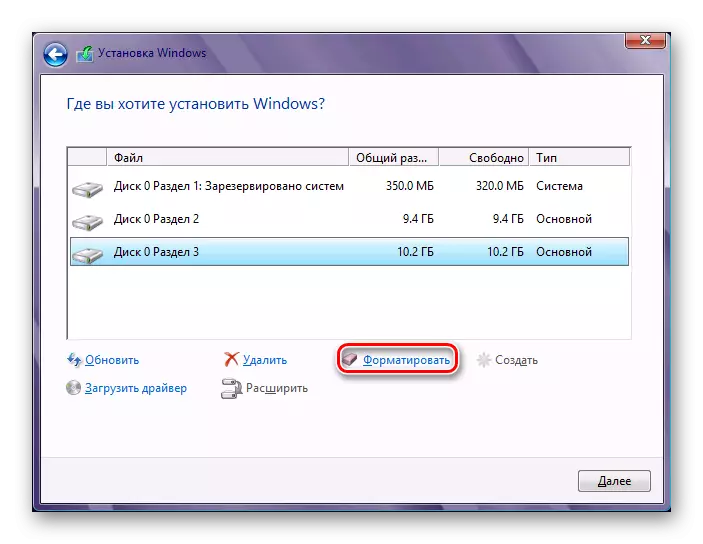
- סעלעקטירן דעם ערשטער אָפּטיילונג (פֿאַר ינסטאַלירונג Windows), דריקט אויף די ווייַטער קנעפּל נאָך ברייקדאַון און פֿאָרמאַטירונג (פֿאַר ינסטאָלינג Windows), גיט די ווייַטער קנעפּל - די ינסטאַלירונג פון די סיסטעם אויף דעם דיסק וועט געדויערן.
איצט איר וויסן ווי צו שפּאַלטן די הדד אין פאַרשידענע סיטואַטיאָנס. עס איז נישט זייער שווער, און יווענטשאַוואַלי מאכט אַרבעט מיט טעקעס און דאָקומענטן מער באַקוועם. די הויפּט חילוק צווישן ניצן די געבויט-אין דיסק פאַרוואַלטונג נוצן און דריט-פּאַרטיי מגילה איז נישט, ווייַל אין ביידע אָפּציעס דער זעלביקער רעזולטאַט איז אַטשיווד. אָבער, אנדערע מגילה קען האָבן נאָך פֿעיִקייטן, אַזאַ ווי אַריבערפירן טעקעס, וואָס קענען זיין נוציק פֿאַר עטלעכע ניצערס.
